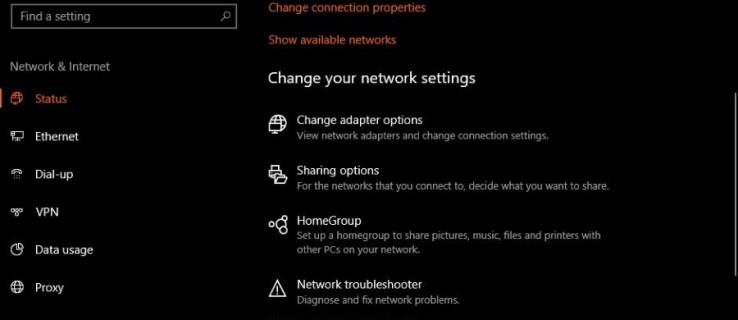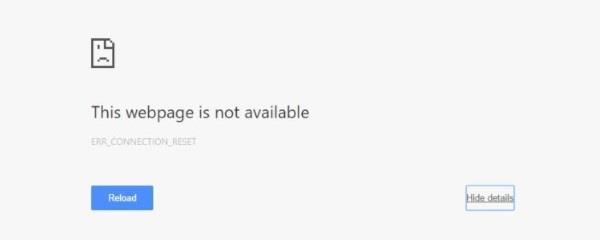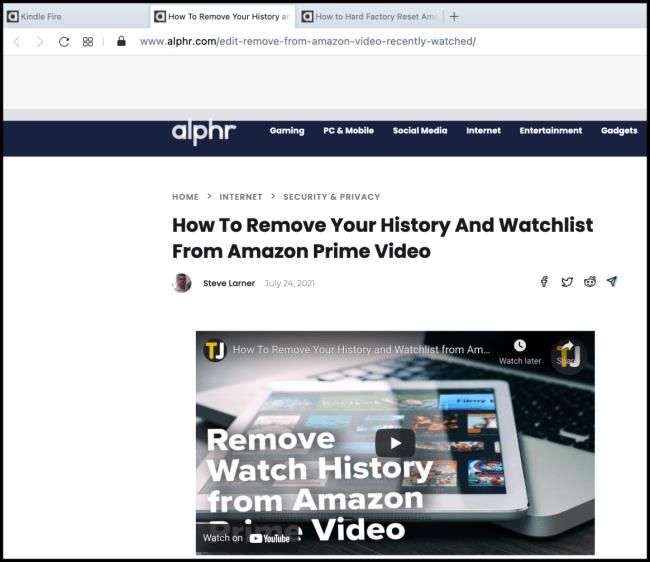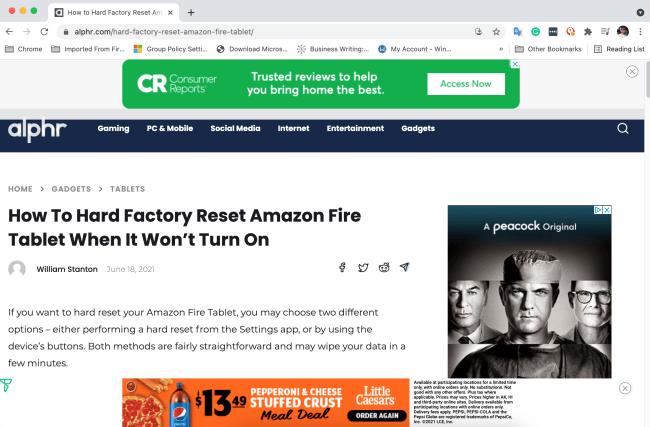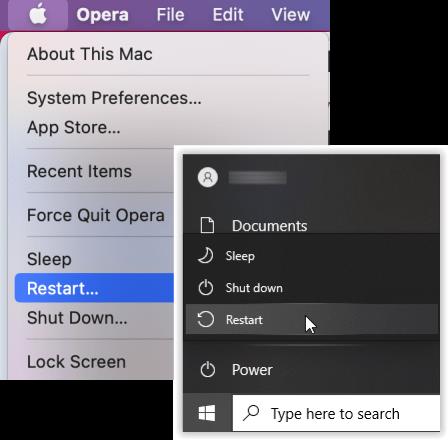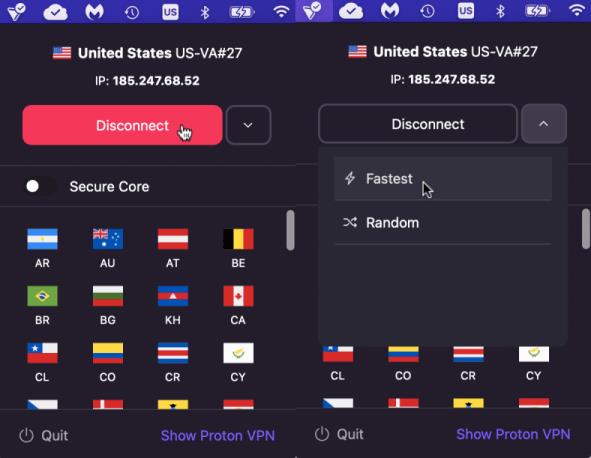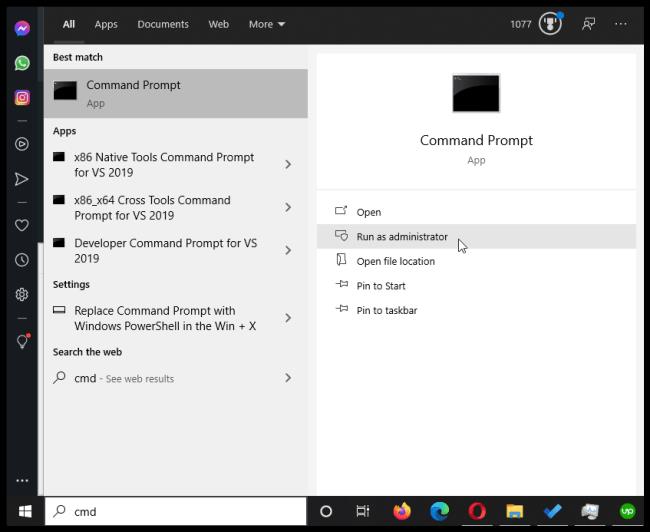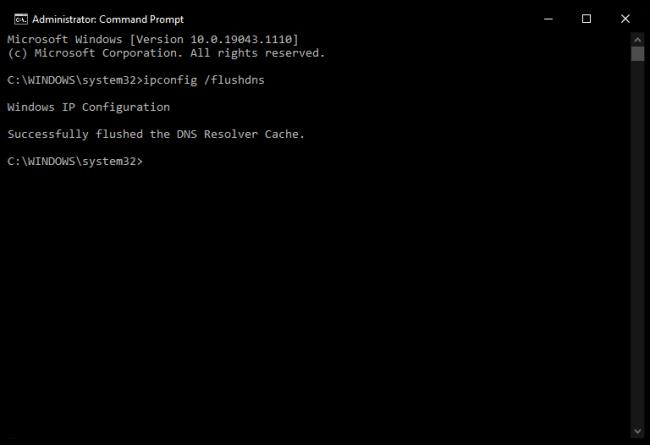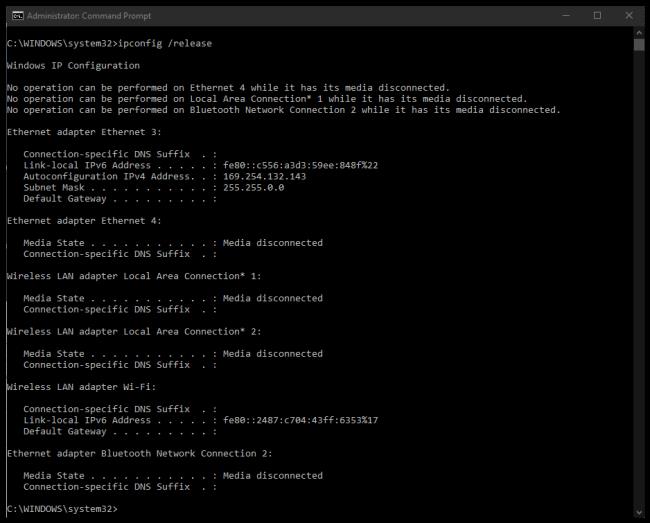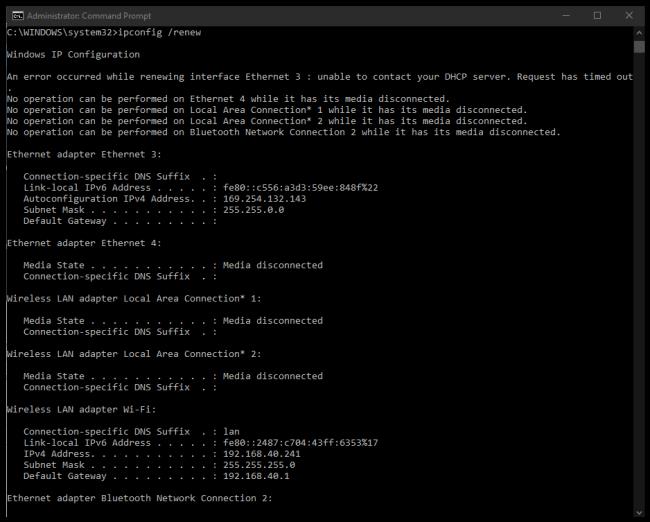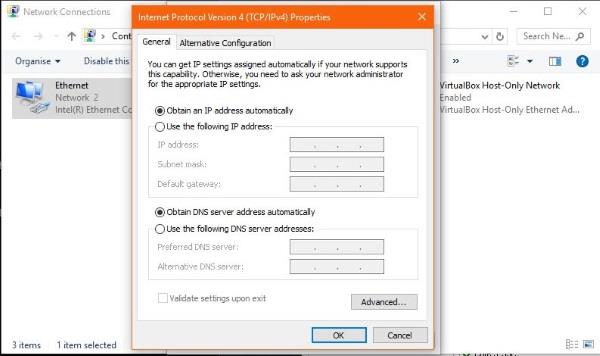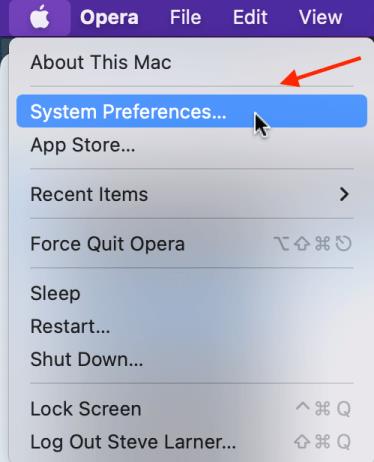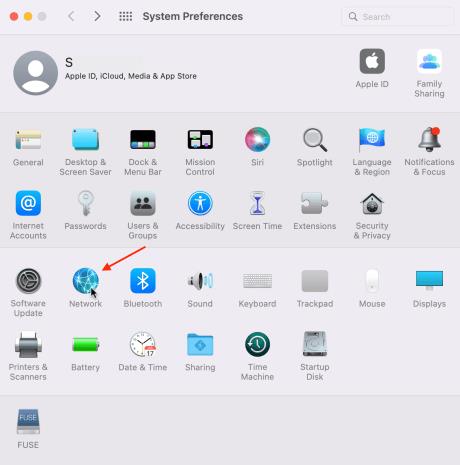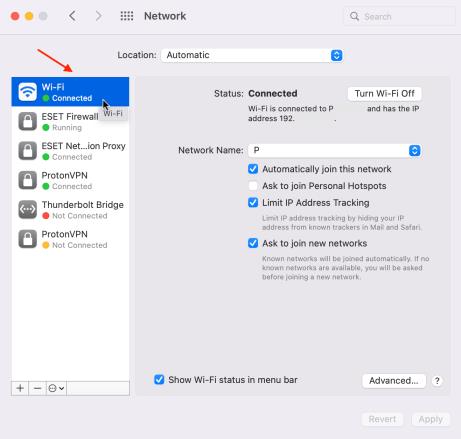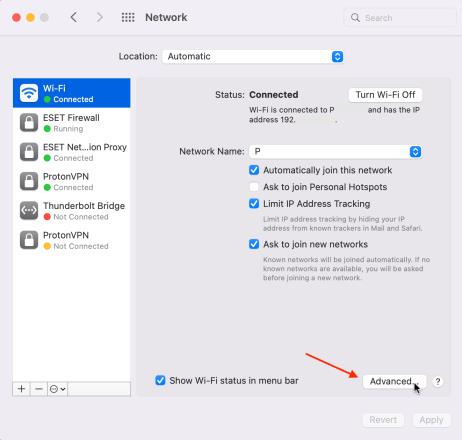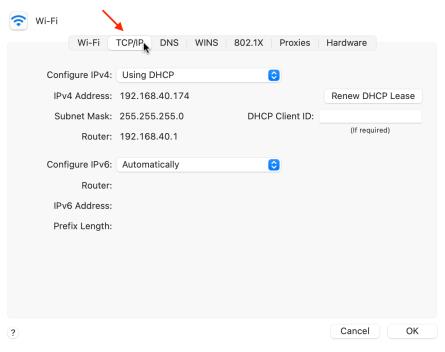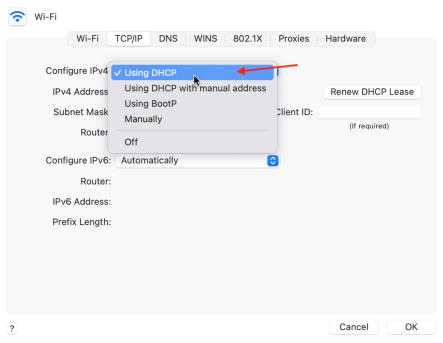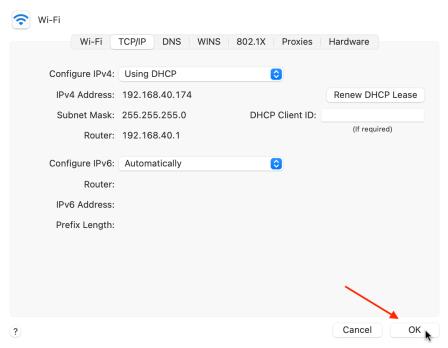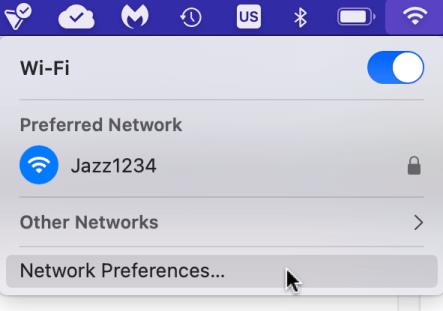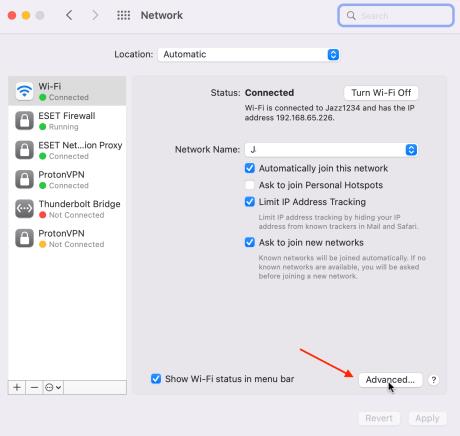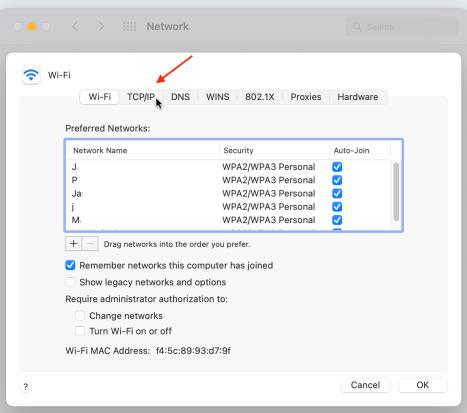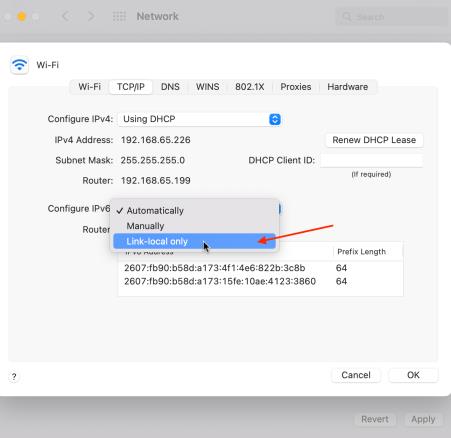Kai kurios situacijos gali sukelti ryšio iš naujo nustatymo pranešimą, tačiau visos jos reiškia tą patį – ryšys tarp jūsų žiniatinklio naršyklės ir žiniatinklio serverio, kurį bandote pasiekti, yra užblokuotas arba neveikia. Galite pašalinti kai kurias šio kelio triktis, bet ne visas.
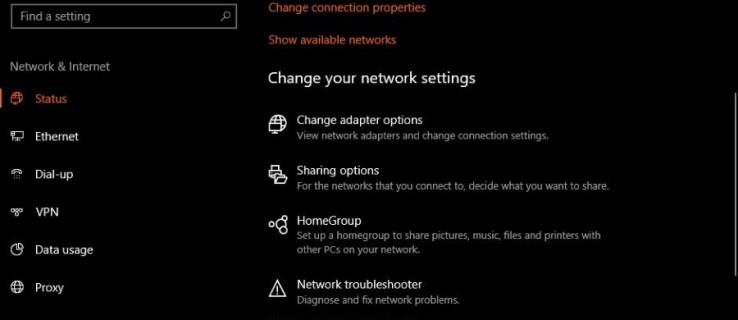
Galite atlikti kelis veiksmus, kad ištaisytumėte klaidas „ryšys buvo nustatytas iš naujo“. Šiame straipsnyje pateikiami efektyviausi.
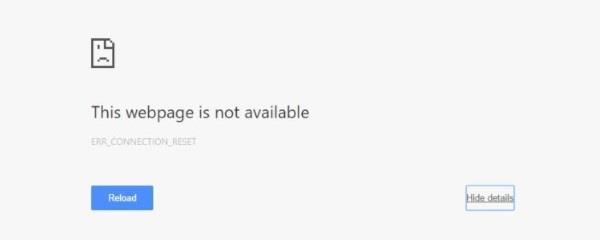
Kaip ištaisyti „Ryšys buvo nustatytas iš naujo“ klaidas
Prieš išspręsdami ryšio iš naujo nustatymo problemas, turite žinoti, kur pradėti ieškoti. Šaltinis gali būti bet koks. Jį galima rasti bet kurioje įrenginių ir programų eilutėje.
Kartais ryšys automatiškai atsinaujina per kelias sekundes. Šį scenarijų dažnai sukelia VPN tinklai arba „Wi-Fi“ plėtiniai, kurie saugumo sumetimais keičia DNS adresus.
Nesvarbu, dėl ko iš naujo nustatyta ryšio problema, dažnai galite ją išspręsti. Nustatykite, kokia yra problema ir kaip ją išspręsti. Palaukite kelias sekundes, kad pamatytumėte, ar jis vėl prisijungia. Jei problema išlieka, išbandykite kelis toliau pateiktus sprendimus.
1. Išbandykite kitą svetainę
Jei galite pasiekti kitas svetaines, tikėtina, kad problemą sukelia paskirties žiniatinklio serveris. Galite tik palaukti ir bandyti dar kartą vėliau arba susisiekti su svetainės savininku.
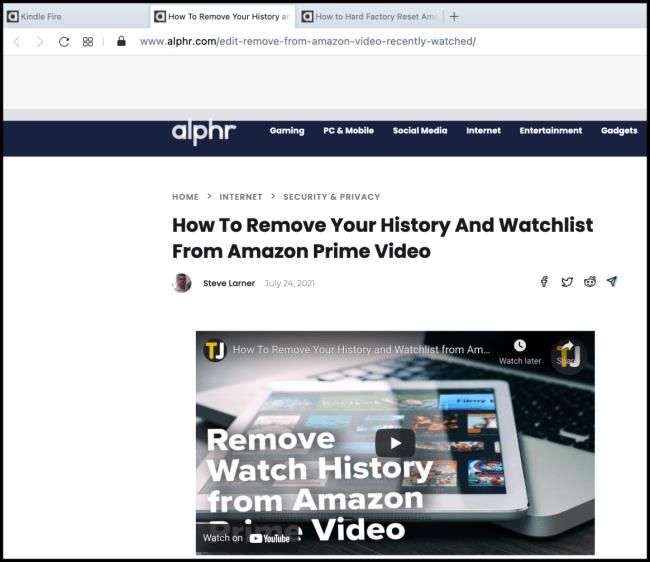
2. Išbandykite kitą naršyklę
„Chrome“, „Firefox“, „Safari“ ir „Edge“ veikia skirtingai, kad pasiektų tą patį tikslą. Jei viena naršyklė pateikia klaidą, o kitos ne, tai gali būti naršyklės konfigūracijos problema. Galite iš naujo nustatyti numatytuosius naršyklės nustatymus, kad išvalytumėte visas atliktas konfigūracijas. Jei tai neveikia, pašalinkite ir vėl įdiekite. Jei problema išlieka, pereikite prie kito veiksmo.
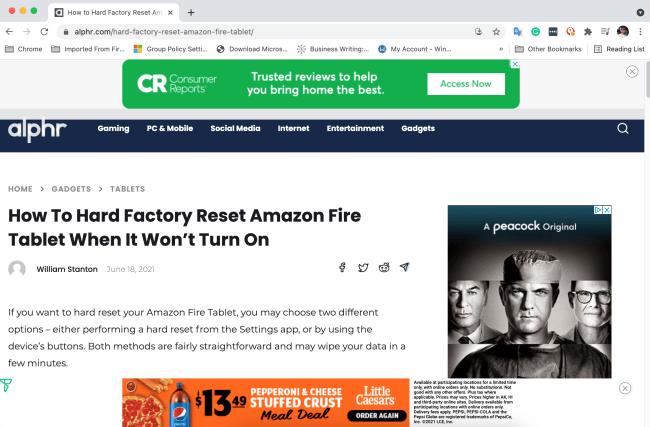
3. Iš naujo paleiskite įrenginį
Daugelį tinklo problemų galima išspręsti iš naujo paleidus kompiuterį, ypač jei esate „Windows“ vartotojas. Jei vis tiek kyla ryšio problemų iš naujo, išbandykite kitą parinktį.
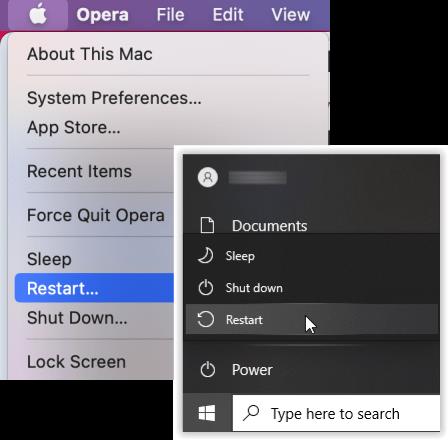
4. Iš naujo paleiskite modemą, maršruto parinktuvą ir „Wi-Fi“ plėtiklius
Iš naujo paleiskite viską, kas susiję su tinklu, kad išvalytumėte talpyklą ir kitus duomenis, jei kiltų DNS ar konfigūracijos problema. Kartais klaidos ir trikdžiai sukelia duomenų klaidas, dėl kurių kyla ryšio iš naujo nustatymo problemų.

5. Atjunkite ir vėl prijunkite VPN
VPN kartais pakeičia DNS adresus ir vėl prisijungia per kelias sekundes, tačiau tai nereiškia, kad dabartinis ryšys yra patikimas. Išbandykite kitą serverį / vietą arba leiskite jam vėl prisijungti prie geriausio.
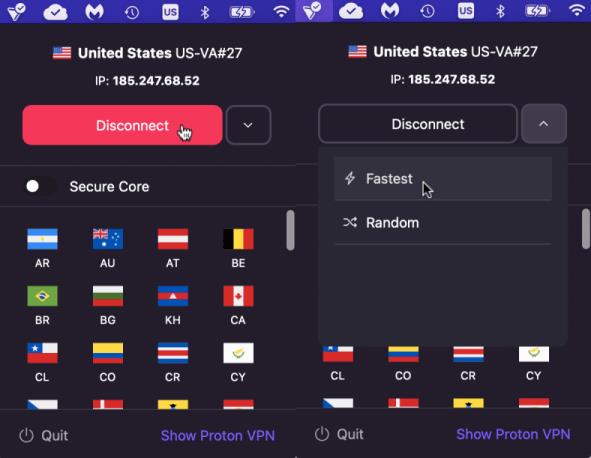
Jei nė vienas iš aukščiau pateiktų sprendimų neišsprendžia ryšio iš naujo nustatymo problemos, išbandykite toliau pateiktus išplėstinius sprendimus.
6. Išvalykite DNS talpyklą (Windows 10/11)
Jei naudojate „Windows“, DNS talpyklos išplovimas ne tik išsprendžia „Ryšys buvo nustatytas iš naujo“ problemas, bet ir gali padaryti stebuklus sprendžiant bet kokias prieigos prie svetainių problemas. Tai užtrunka tik sekundę ir nieko daugiau nepakenks, todėl dažniausiai tai yra pirmas dalykas, kurį reikia išbandyti. Štai kaip tai padaryti.
- Atidarykite langą „Komandų eilutė“ kaip administratorius.
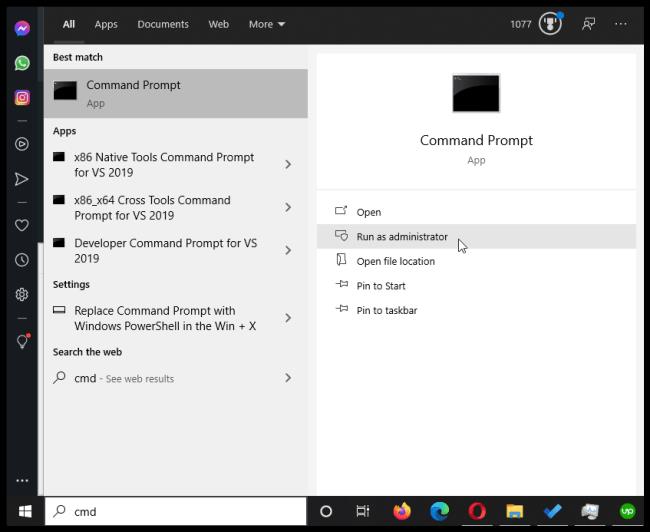
- Įveskite arba nukopijuokite / įklijuokite „ipconfig /flushdns“ su tarpu ir be kabučių, tada paspauskite „Enter“.
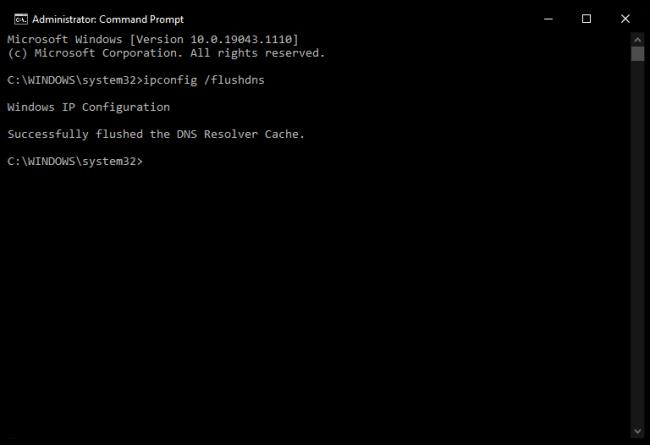
- Įveskite arba nukopijuokite / įklijuokite „ipconfig /release“ su tarpu ir be kabučių, tada paspauskite „Enter“.
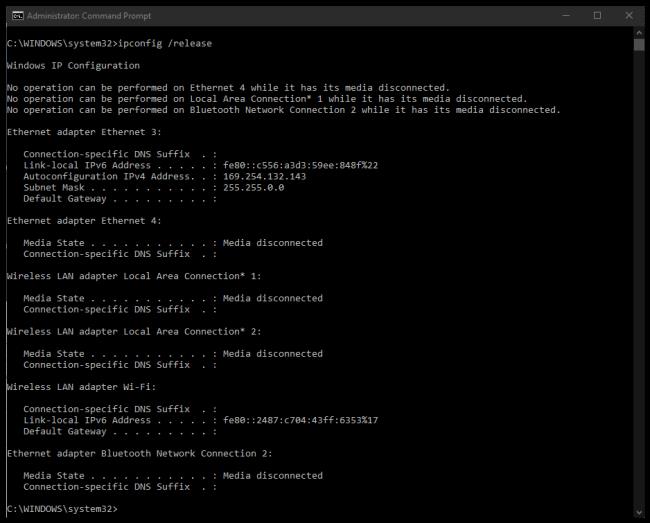
- Įveskite arba įklijuokite „ipconfig /renew“ su tarpu ir be kabučių, tada paspauskite „Enter“.
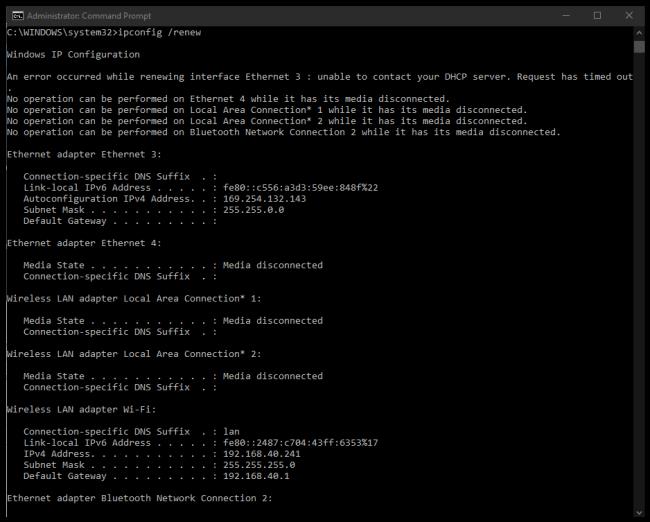
Aukščiau atlikti veiksmai verčia „Windows“ išmesti DNS talpyklą iš atminties ir iš naujo nustatyti jūsų IP adresą. Čia naudingiausia komanda „flushdns“. Jei aukščiau aprašytas procesas neišsprendžia ryšio iš naujo nustatymo problemos, pabandykite iš naujo nustatyti „Winsock“.
7. Iš naujo nustatykite „Winsock“ („Windows 10/11“)
„Winsock“ nustatymas iš naujo išvalo „Windows Sockets“ taikomųjų programų sąsają (API), kuri siejasi tarp operacinės sistemos ir TCP/IP. Kartais tai sukelia klaidų arba sugenda, todėl reikia iš naujo nustatyti.
„Winsock“ yra sena technologija, tačiau kartais vis tiek kyla problemų. Jei tai API, šis procesas ją išspręs.
- Paleiskite „Command Prompt“ kaip administratorių.
- Įveskite arba nukopijuokite / įklijuokite „netsh winsock reset“ ir paspauskite „Enter“.
- Palaukite, kol komanda bus baigta, ir iš naujo paleiskite kompiuterį.
8. Patikrinkite tinklo nustatymus („Windows“ / „Mac“)
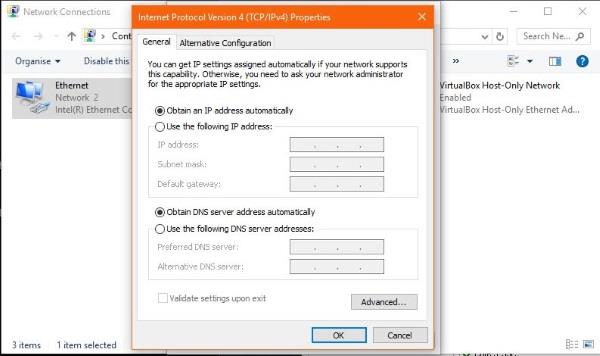
Net jei niekada nekeitėte tinklo nustatymų, turėtumėte juos patikrinti, kad įsitikintumėte, jog nė viena programa nepadarė to paties. Jei naudojate ugniasienę, VPN programinę įrangą ar kitą tinklo ar saugos įrankį, pakeitimai gali įvykti jums to nežinant.
Jei kiekvienam įrenginiui sukonfigūravote IP adresus rankiniu būdu, užsirašykite juos ir pabandykite atlikti toliau nurodytus veiksmus. Jei reikia, vėliau galėsite pridėti rankinę konfigūraciją.
Kaip patikrinti tinklo nustatymus sistemoje „Windows“:
- Atidarykite „Nustatymai -> Tinklas ir internetas“, tada pasirinkite „Keisti adapterio parinktis“.
- Dešiniuoju pelės mygtuku spustelėkite tinklo adapterį ir pasirinkite „Ypatybės“.
-
- Centriniame laukelyje spustelėkite „Internet Protocol Version 4“ , tada spustelėkite mygtuką „Ypatybės“ .
- Įsitikinkite, kad pasirinkote „Automatiškai gauti IP adresą“ ir „Gauti DNS serverio adresą automatiškai“ .
Kaip patikrinti tinklo nustatymus „Mac OS“:
- Pasirinkite „Apple“ meniu -> Sistemos nuostatos.
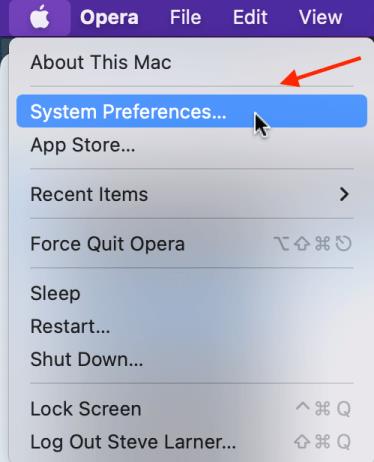
- Pasirinkite „Tinklas“.
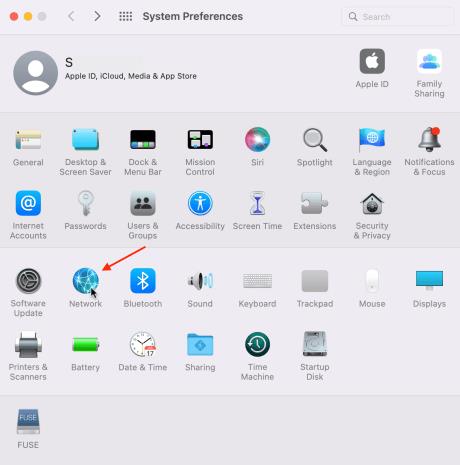
- Kairėje pasirinkite „aktyvų ryšį“ .
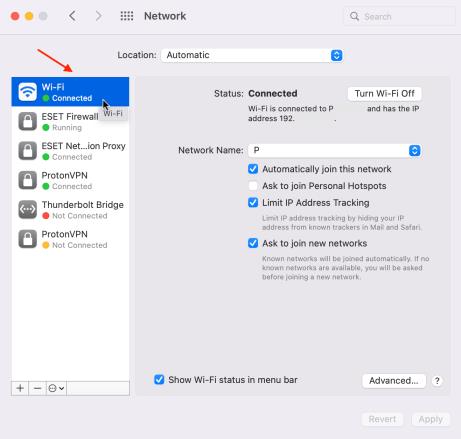
- Apatiniame dešiniajame kampe spustelėkite „Išplėstinė“ .
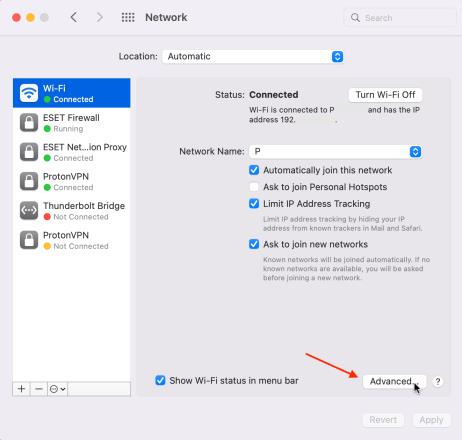
- Pasirinkite skirtuką „TCP/IP“ .
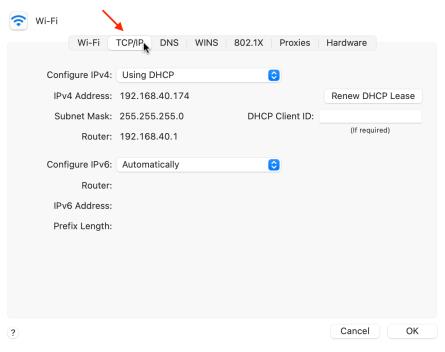
- Įsitikinkite, kad „Configure IPv4“ nustatyta kaip „Naudojant DHCP“, reiškiantį automatinį konfigūravimą.
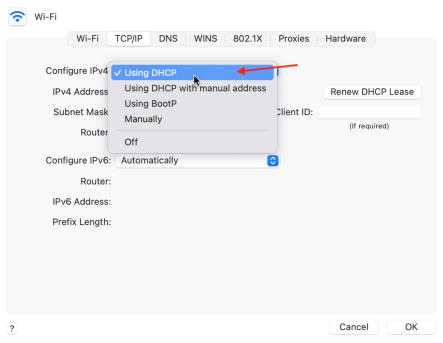
- Pasirinkite „Gerai“, kad išsaugotumėte visus atliktus pakeitimus.
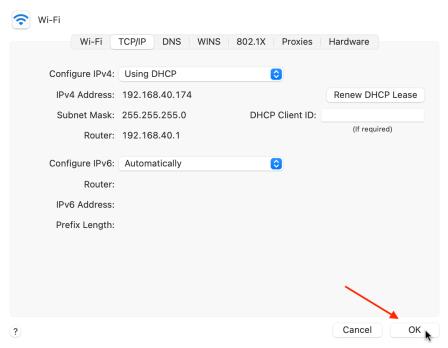
9. Išjunkite IPv6
Išjungti IPv6 paprastai nerekomenduojama, nes vis daugiau įrenginių pradeda jį naudoti, tačiau daugelis „Windows“ ir „Mac“ naudotojų tai daro, kai susiduria su tinklo problemomis.
Kaip išjungti IPv6 sistemoje Windows
- Atidarykite „Nustatymai -> Tinklas ir internetas“, tada pasirinkite „Keisti adapterio parinktis“.
- Dešiniuoju pelės mygtuku spustelėkite „tinklo adapterį“ ir pasirinkite „Ypatybės“.
- Centriniame laukelyje panaikinkite žymėjimą „Internet Protocol Version 6“ .
- Pasirinkite „Gerai“, kad išsaugotumėte pakeitimus.
Labai svarbu išjungti IPv6 „Mac“.
- Viršuje spustelėkite „Wi-Fi“ piktogramą, tada pasirinkite „Tinklo nuostatos“.
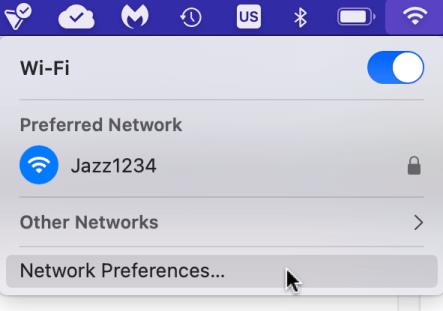
- Spustelėkite mygtuką „Išplėstinė“ lango apačioje.
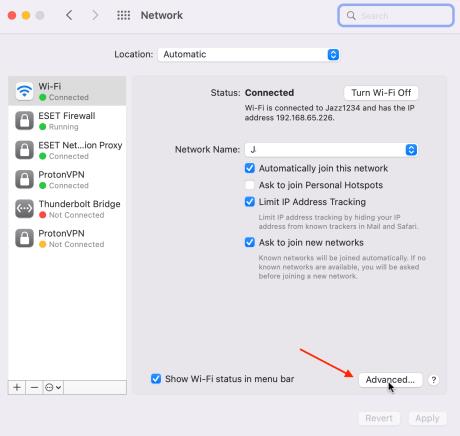
- Pasirinkite skirtuką „TCP/IP“ .
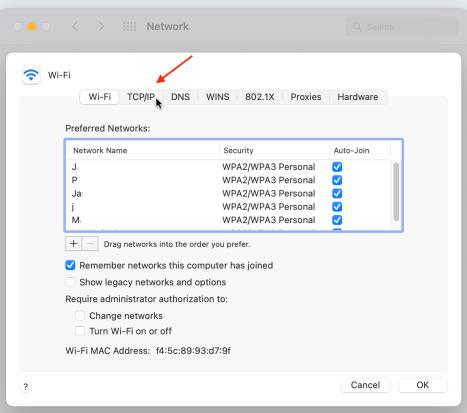
- Spustelėkite „IPv6“ išskleidžiamąjį meniu ir pasirinkite „Tik vietinė nuoroda“, kad apsiribotumėte tik vietiniu ryšiu.
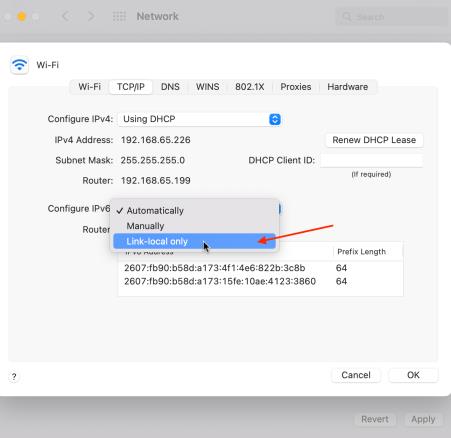
Nenusiminkite, kai patiriate klaidą „ryšys buvo nustatytas iš naujo“. Vienas ar daugiau iš aukščiau pateiktų pasiūlymų turėtų išspręsti problemą.